简介:苹果存钱罐
该设计由20个独特的3D打印部件组成,并使用单齿轮电机和两个微型杠杆开关进行操作。
使用Autodesk Fusion 360设计,使用Cura 3.2.1切片,并在PLA上同时在Ultimaker 2+ Extended和Ultimaker 3 Extended上打印。
第1步:购买,打印和准备零件。

苹果存钱罐是对打印和组装有较高的精度要求。该设计采用M4和M6螺纹组件。在决定是否制作属于自己的“苹果存钱罐”之前,先研究一下所有的步骤。
苹果存钱罐需要:
一个100到300转每分钟的小型减速电机
一个4.5 VDC电源,两个微型极限开关(CYT1073)
四个2mm×12mm螺钉
四个2mm垫圈和四个2mm螺母
两个橡皮筋(长度为70mm)
我打印的所有部件都设置为0.15mm层高和20%填充。打印“Apple Top.stl”和“Apple Face.stl”的时候需要加支撑。
我打印了五个“Bolt,6mm.stl”,三个“Bolt,4mm by .7,4.2mm Shoulder.stl”,两个“Apple Eyes Black.stl”,“Apple Eyes White.stl”,其余零件各一个。
在开始装配之前,根据您的机器的精度和参数的设置需要打磨。
第2步:安装电机。




将齿轮电机按入“Mount Motor.stl”。
将组件按到“Base.stl”。
将“Arm,8mm.stl”按到电机轴上。
小心地调整电机外壳中的电机位置,使得电机侧的大约距离底座表面的名片厚度。
步骤3:组装硬币臂机构。





使用一个“Bold,4mm by .7,4.2mm Shoulder.stl”将“Arm,20mm.stl”连接到“Arm,40mm.stl”的中心孔,如图所示。
使用“Axle Arm.stl”将“Arm.stl”连接到组件。
第4步:完成基本组件。








使用两个“螺栓,4mm x .7,4.2mm Shoulder.stl”和“Bolt Arm.stl”将臂组件连接到基座组件上。不要过度拧紧螺栓。
使用“Axle Platform Coin.stl”将“Platform Coin.stl”连接到基础组件。不要过度拧紧轴。
步骤5:接线并调整基座组件。

在照片中,左侧的微型杠杆开关是手臂开关,右侧的微型杠杆开关是硬币平台开关。硬币平台开关用于启动硬币捕获循环,并且臂开关用于停止硬币捕获循环。使用四个2mm x 12mm螺钉,2mm垫圈和2mm螺母将两个微型杠杆开关定位并连接到底座组件。
在硬币平台开关公共端(“C”)端子与臂开关公共端子之间焊接导线。在硬币平台开关常开(“NO”)与臂开关常闭(“NC”)端子之间焊接电线。在臂开关常闭端子与电机正极(“+”)端子之间焊接导线。将100毫米长的导线焊接到臂开关公共端子,并使剩余端自由。将100毫米长的电线焊接到电机负极( - “)端子,并使剩余的端部空闲。
调整硬币平台开关的位置和方向,使得硬币平台上的最小向下压力使开关激活(听取“咔哒”声)。
给自由电线通电,按下硬币平台,确保手臂如图所示移动。
调整手臂开关的位置和方向,使手臂在视频中显示的位置一个周期后停止。
步骤6:将基座组件安装到Apple中。



使用三个“Bolt,6mm.stl”将基座组件连接到“Apple Bottom.stl”。
如图所示,我拆下了臂和硬币平台组件,将底座组件连接到底部,然后重新安装了臂和硬币机构。
第7步:组装Apple Face。
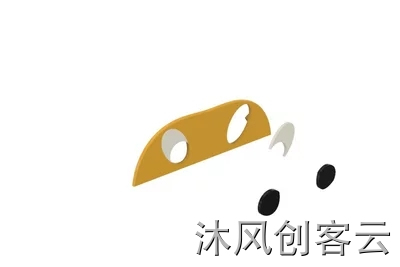
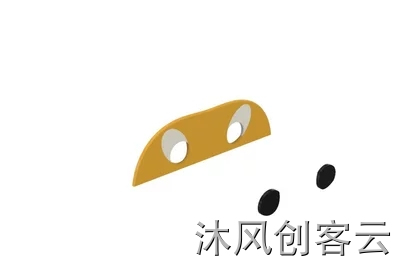


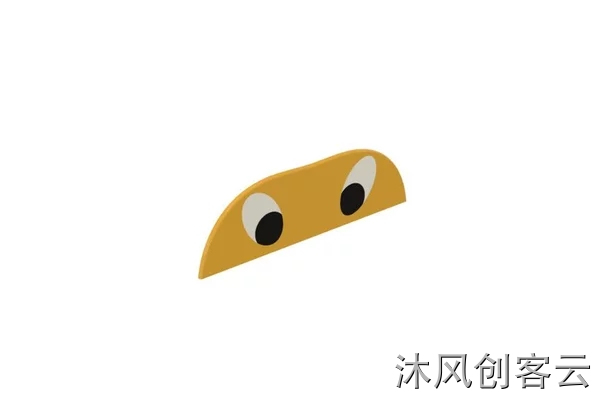
按“Apple Eyes Black.stl”和“Apple Eyes White.stl”进入“Apple Face.stl”。我用小点浓稠的氰基丙烯酸酯胶将它们固定到位。
第8步:最终的组装




使用两个“Bolt,6mm.stl”将“Apple Top.stl”连接到苹果组件上。
如图所示,使用两个橡皮筋将面组件连接到苹果组件上。
将“Knob.stl”线程放入苹果的底部。
这就是我打印和组装Apple Coin Bank的方式。
希望你喜欢它!











 冀公网安备 13010402001320号
冀公网安备 13010402001320号